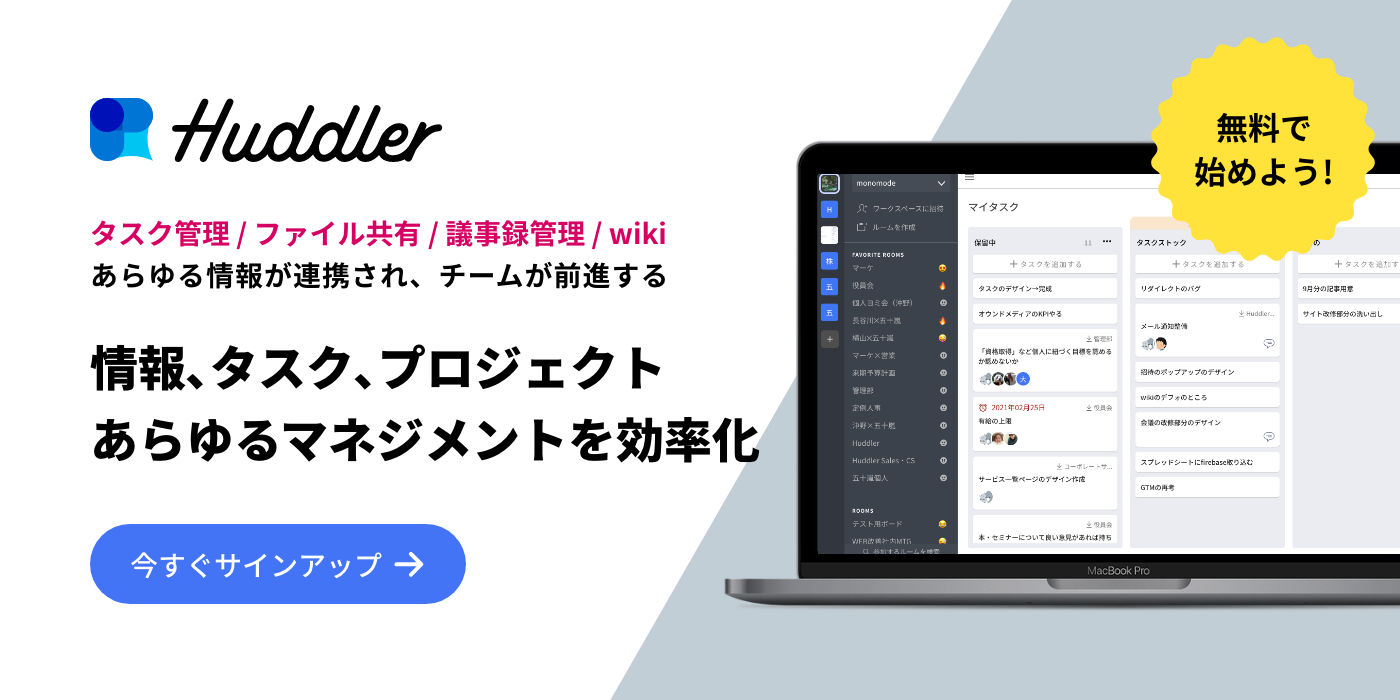「ご教示」と「ご教授」、この二つの言葉はビジネスシーンで頻繁に耳にするものですが、その正確な意味や使い分けについては意外と知られていません。
本記事では、それぞれの言葉の定義から、ビジネスコミュニケーションにおける正しい使い方まで、具体的な例文を交えながら解説します。
【こちらの記事もオススメ】
【Windowsにおすすめ】メモ帳アプリ9選(Macでも利用可能!)
【テンプレート・例文あり】議事録の書き方って?無料おすすめアプリも紹介!
目次
「ご教示」とは
「ご教示」という言葉は、日本のビジネスシーンにおいてよく使われる敬語表現の一つです。この言葉は、相手に何かを教えてもらう際に用いられ、尊敬の意を込めて相手の知識や意見を求める際に使用します。特に、上司や先輩、専門家など、知識や経験が豊富な人に対して使うことが一般的です。
「ご教示」の語源と意味
「教示」という言葉は、「教え示す」という意味を持ちます。ここでの「教える」とは、知識や情報を伝える行為を指し、「示す」は、それを明らかにすることを意味します。したがって、「ご教示」は、相手に何かを明らかにしてもらう、つまり教えてもらうことを丁寧に表現した言葉と言えます。
ビジネスシーンでの「ご教示」の使い方
ビジネスシーンでは、「ご教示」は主に二つの状況で使用されます。一つは、専門的な知識や技術に関するアドバイスを求める場合です。例えば、新しいプロジェクトに取り組む際に、その分野の専門家に対して具体的な指導やアドバイスを求める際に「ご教示ください」という表現を用います。
もう一つは、意思決定において上司や先輩の意見を求める場合です。特に、重要な決定を下す前に、経験豊かな上司に対して意見や見解を聞く際に「ご教示いただけますと幸いです」というように使われます。
このように、「ご教示」という言葉は、相手に対する敬意を示しつつ、知識や意見を求める際に効果的な表現です。ビジネスコミュニケーションにおいて、この言葉を適切に使いこなすことは、スムーズで尊敬を込めたコミュニケーションを実現するために重要です。
「ご教示」と「ご教授」の比較

「ご教示」と「ご教授」はどちらもビジネスコミュニケーションにおいて重要な敬語表現ですが、その使い分けは微妙な違いに基づいています。これらの違いを理解することは、より適切で尊敬を込めたコミュニケーションを行うために不可欠です。
意味の違い
- 「ご教示」 は、一般的に情報や意見、指示などを教えてもらう際に用いられます。ここでの重点は、相手からの具体的な情報や指導を求めることにあります。
- 「ご教授」 は、より深い知識や技術の伝授を求める際に使用されます。この表現は、専門的なスキルや経験を持つ人から学ぶことに重点を置いています。
「ご教示」の正しい使い方
「ご教示」は、情報や意見、指示を求める際に使用します。特に、具体的な情報提供や簡潔なアドバイスが必要な場面で効果的です。
例文1: 新しいプロジェクトに関して、上司に対して具体的な方針やアドバイスを求める場合。
「プロジェクトの次のステップについて、ご教示いただけますか?」
例文2: 同僚や部下に対して、特定の業務プロセスに関する情報を求める場合。
「報告書のフォーマットについて、詳しいご教示をお願いできますか?」
「ご教授」の正しい使い方
「ご教授」は、専門的な知識や技術を深く学ぶ際に用いられます。この表現は、より深い理解や技能の習得を目指す場面に適しています。
例文1: 専門家や先輩から特定のスキルや知識を学びたい場合。
「新しいマーケティング手法について、ご教授いただけないでしょうか?」
例文2: 研修やセミナーで講師に対して、専門的なトピックに関する詳細な説明を求める場合。
「このテクノロジーの応用に関するご教授をお願いします。」
ナレッジマネジメントにおすすめのツール「Huddler」
業務の効率化におすすめなのが「Huddler(ハドラー)」です。リモートワークなど離れて業務を進める上で課題になる情報共有のあらゆる課題を解決することができるオールインワンツールです。
Huddler(ハドラー)とは

会議を起点とした情報マネジメントツール「Huddler(ハドラー)」
https://service.huddler.app/
会議を起点とした情報マネジメントツール「Huddler」は 業務における情報を適切に管理し、チームとビジネスを前進させる⽣産性向上のためのサービスです。
Huddlerには「会議」「タスク」「wiki」「ファイル」の4つの機能が備わっており、掛け合わせることで業務効率化を実現します。
- リモートワークと出社するメンバーが混在しており、チーム内の業務がいまいち分からない
- 業務効率化ツールはIT企業向けのプロジェクト管理ツールばかり
- 打ち合わせで伝えたタスクに認識のズレがあり、思い通りに進まない
- カスタマイズをしないと便利に使えないツールが多い
このような情報管理における様々な課題を簡単に解決することができます。
Huddlerの4つの機能
会議

Huddlerの会議機能はルームごとに会議の内容が格納され、情報の整理が簡単にできる機能です。Huddlerでは、内容を記載すると自動で保存される仕様になっているため、他のメンバーへのリアルタイム共有が可能となります。またテキストを直感的に入力するだけでなく、それぞれの会議に紐づけたい画像やPDFファイルなどの資料、会議で出た「タスク」など、あらゆる情報を記載・添付することが可能です。
タスク

Huddlerは会議に紐づけてタスクの管理をすることもできます。会議ごとに紐づけられることによって、前回の打ち合わせで誰がいつまでにどんなタスクを与えられたのか、そのタスクの進捗状況はどうなのかを逐一確認することができ「言った言わない問題」や「認識の齟齬」によるトラブルを回避することができます。

併せてタスクを一覧で看板形式で管理することができます。「トレイ」と「タスク」の2つの要素で構成されており、縦軸のトレイも目的や用途に合わせて自由に作成することができます。例えば、ワークフローを軸に管理する場合はステータスでトレイを分け、担当を軸に管理する場合は 担当者名でトレイを分けます。 チームのニーズに合わせてトレイは⾃由に作成できます。
タスクはドラッグ&ドロップで簡単に移動することができるので、進捗状況に合わせてトレイを移動させて常に最新の情報を共有することができます。 タスク名、担当 、期限をそれぞれ設定することが でき、タスクごとにコメントも残せるので、 進捗確認にも便利です。
wiki

Huddlerのwiki機能はルームごとに共有したいあらゆる情報をストックできる機能です。社内マニュアルや日報など様々な情報を直接蓄積することができます。「マニュアル類」「業界ニュース」「リンク集」などそのルームの目的や用途に合わせてカテゴリ分けをし、社内wikipediaとして運用することができます。そのほかに、他のユーザーに編集権限を付与することができたり、投稿毎にコメントの可否を設定できたり共有する内容によってカスタマイズすることが可能です。マークダウン記法にも対応しています。
ファイル

Huddlerのファイル機能はシンプルで誰でも使いやすい仕様になっています。ルームごとにデータを蓄積することができ、フォルダの名前は「クライアント名」や「メンバーごと」、「レポート用」など、チームの目的や用途ごとに合わせて自由に決めることができます。会議に添付したファイルも自動でファイルに集約され、一元管理することが可能です。
Huddlerは現在無料で全ての機能をご利用いただけます。アカウント登録はこちらから。